SPECIFIK ANVENDELSE & ALTERNATIVER
Valg af specifikke anvendelseskategorier
Angivelse af specifikke anvendelser udføres under fanen "Planens data" skridt 4.
Her er det muligt at tilføje en-til-mange specifikke anvendelser ved at klikke på den grønne knap ud for Specifik anvendelse. Oversigten over tilladte anvendelseskategorier fremgår af panelet der kommer frem.
Når man vælger en specifik anvendelse, er det efterfølgende muligt at angive omfangsbestemmelser tilknyttet den pågældende specifikke anvendelse. Det er muligt at angive omfangsbestemmelser for hver specifikke anvendelse der tilknyttes.
NB: Idet en specifik anvendelse gemmes med tilknyttede omfangsbestemmelser bliver dette et alternativ til omfangsbestemmelserne tilknyttet den generelle anvendelse på rammen.
Når de specifikke anvendelser og omfangsbestemmelser er valgte, går man videre i processen ved at klikke på "Næste" i bunden af panelet (det kan være nødvendigt at scrolle i panelet for at se knappen alt efter hvilket zoom-niveau skærmen er indstillet til).
Det næste skridt er at angive relationen mellem de forskellige specifikke anvendelser (Alternativer).
Angivelse af alternativer
Når man angiver flere specifikke anvendelser for en kommuneplanramme er det nødvendigt at tage stilling til relationen mellem de specifikke anvendelseskategorier og omfangsbestemmelser.
Der eksistrerer følgende tre muligheder:
- Alternativerne udelukker de hinanden - Enten A eller B eller ..
- Alternativerne kan sameksistere - A og B og ..
- En kombination 1 og 2 - Enten A eller B ELLER C og D
Dette gøres ved at trække og slippe ikonerne for de specifikke anvendelser imellem de to bokse på hver sin side af den lodrette streg angivet med "Enten/eller".
1. De specifikke anvendelser udelukker hinanden
I dette tilfælde vil det enten være specifik anvendelse A eller specifik anvendelse B eller specifik anvendelse C osv. Derfor skal alle ikonerne for de valgte specifikke anvendelser være placeret i den venstre boks med overskriften "Enten A eller B eller ...". På billedet til højre er fem specifikke anvendelser valgt:
- Åben-lav boligbebyggelse
- Tæt-lav boligbebyggelse
- Butikker
- Daginstitutioner
- Nærrekreativt område
Relationen, som angivet på billedet til højre kan oversættes til:
I området må der opføres åben-lav boligbebyggelse eller tæt-lav boligbebyggelse eller butikker eller dagsinstitutioner eller nærrekreative områder.
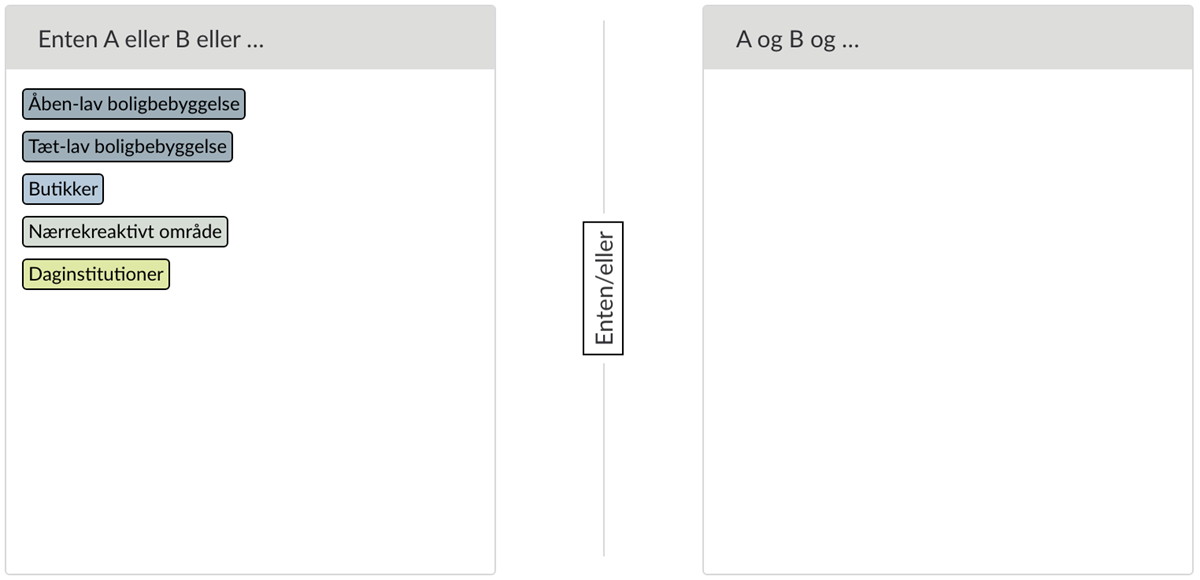
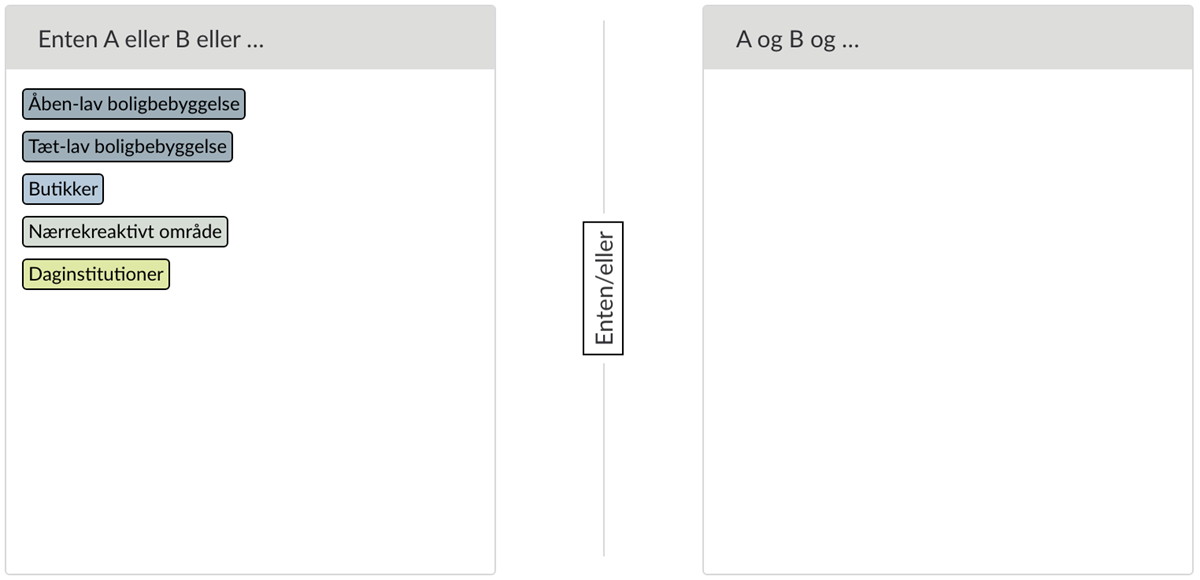
2. De specifikke anvendelser kan sameksistere
Såfremt alle de specifikke anvendelser kan gælde på samme tid skal ikonerne være placeret i den højre boks med overskriften "A og B og ...". På billedet til højre er fem specifikke anvendelser valgt:
- Åben-lav boligbebyggelse
- Tæt-lav boligbebyggelse
- Butikker
- Daginstitutioner
- Nærrekreativt område
Relationen, som angivet på billedet til højre kan oversættes til:
I området må der opføres åben-lav boligbebyggelse, tæt-lav boligbebyggelse, butikker, dagsinstitutioner og nærrekreative områder.
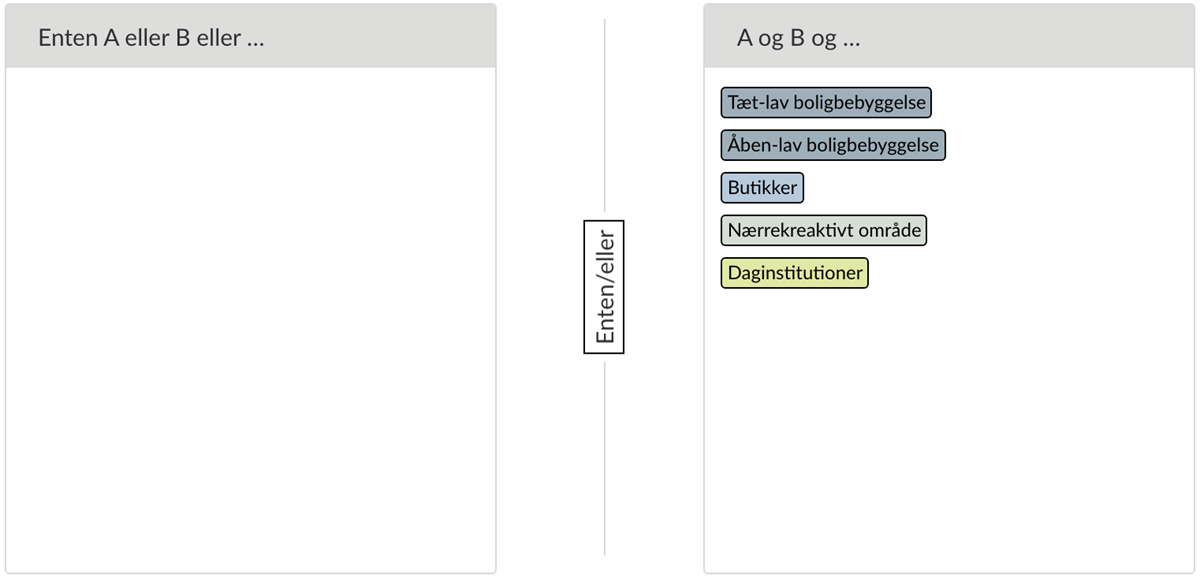
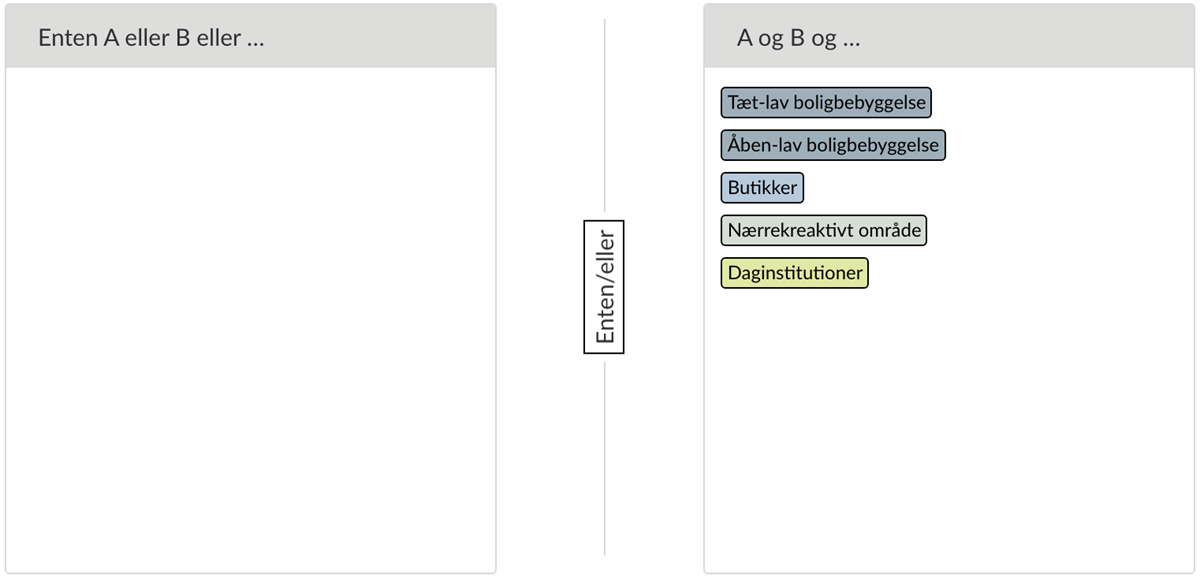
3. De specifikke anvendelser udelukker hinanden og sameksisterer
Hvis de specifikke anvendelser både udelukker hinanden og sameksisterer med andre skal ikonerne være placeret i på den højre og venstre boks. I såfald vil relationen mellem de specifikke anvendelser være; A eller B ELLER C og D. På billedet til højre er fem specifikke anvendelser valgt:
- Åben-lav boligbebyggelse
- Tæt-lav boligbebyggelse
- Butikker
- Daginstitutioner
- Nærrekreativt område
Relationen, som angivet på billedet til højre kan oversættes til:
I området må der opføres åben-lav/tæt-lav boligbebyggelse eller butikker, daginstitutioner og nærrekreative områder.
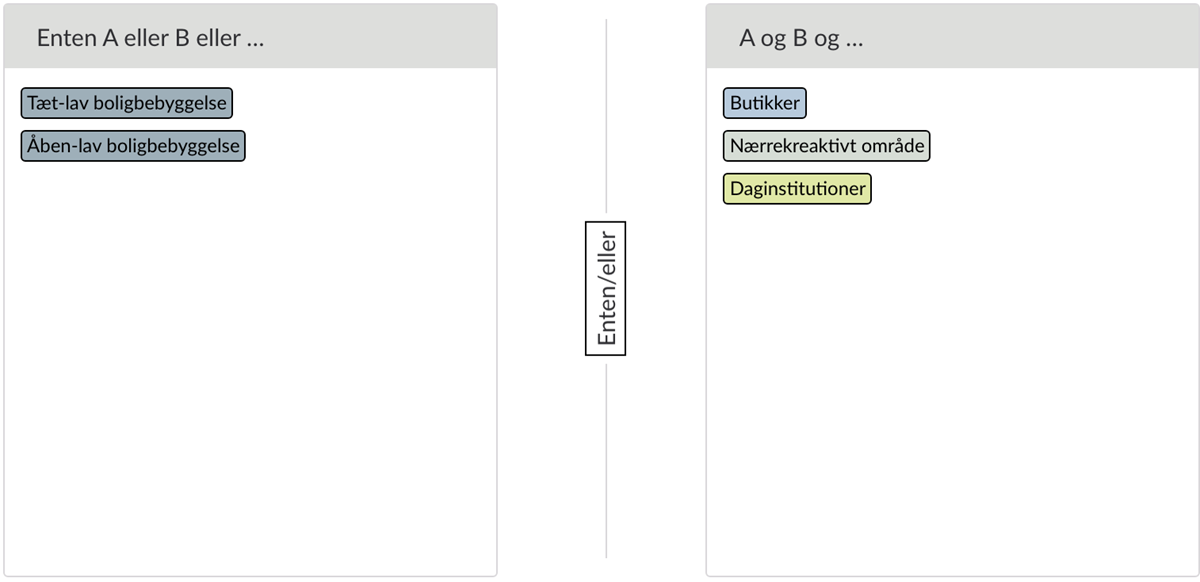
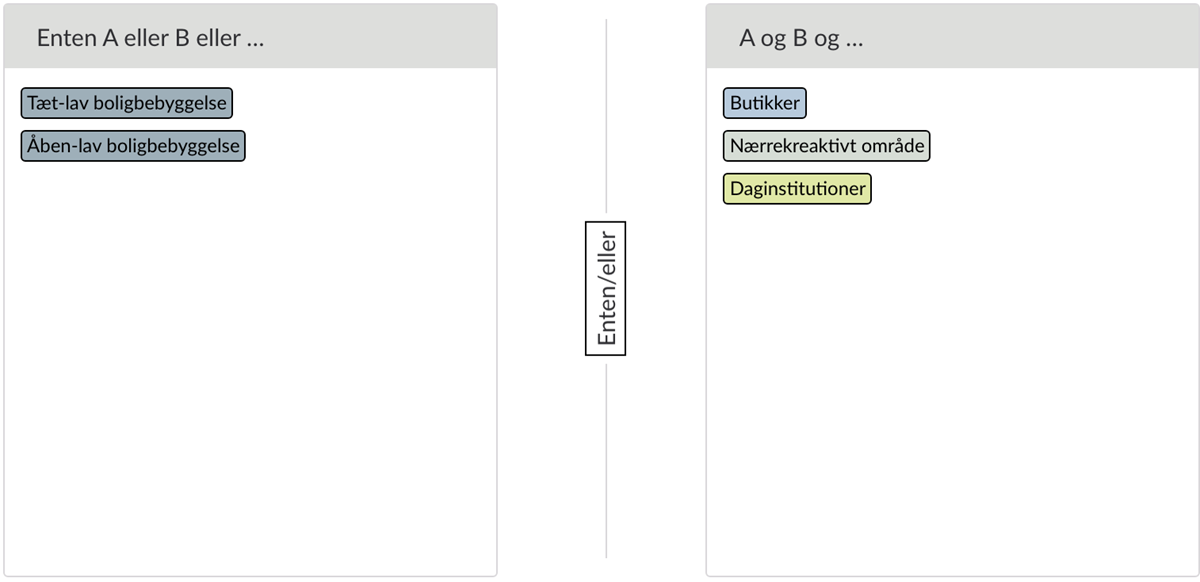
Når relationerne imellem de specifikke anvendelser er angivet klik på "Gem" to gange nede i højre hjørne af skærmen, for at gemme ændringerne i de to paneler.
Sletning af alternativ
For at et alternativ kan slettes skal det være gemt og tilknyttet rammen. Det betyder, at der skal være gemt efter angivelse af alternativerne og relationerne imellem dem.
Efter et alternativ er gemt kan det slettes ved at klikke på ikonet for den ønskede specifikke anvendelse i panelet, der fremkommer når der kilkkes på den grønne knap ud for Specifik anvendelse. I det nye panelet, der fremkommer ses omfangsbestemmelserne for den specifikke anvendelse. Øverst i højre hjørne slettes den specifikke anvendelse, og derved alternativet ved at klikke på "Slet specifik anvendelse".

